Đối với người dùng iOS thì ID Apple là một phần không thể thiếu, thông thường thì bạn chỉ việc đăng nhập vào thiết bị và sử dụng.
Nhưng không may một ngày nào đó bỗng dưng bạn quên mất mật khẩu thì việc này trở nên rắc rối, tuy nhiên với vài bước hướng dẩn dưới đây sẽ giúp bạn lấy lại được quyền kiểm soát tài khoản Apple.
Bước 1: Mở trình duyệt vào https://iforgot.apple.com, nhập ID Apple và bấm tiếp theo.
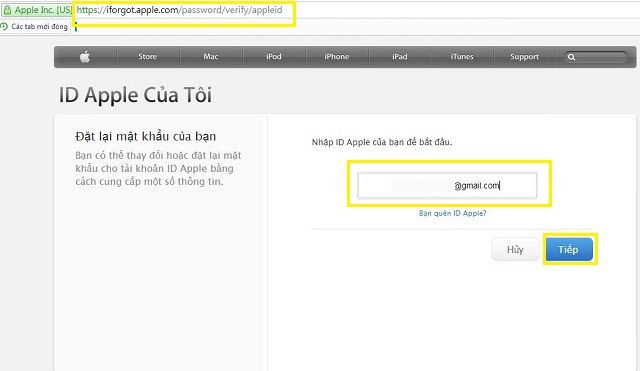
Nhập ID Apple vào
Trong trường hợp ngay cả ID Apple mà bạn cũng không nhớ được thì bấm vào “bạn quên ID Apple?”. Khi đó hệ thống sẽ hỏi bạn những thông tin cơ bản để tìm lại được ID Apple như: họ, tên, email hiện tại và email trước đây bạn dùng đăng ký tài khoản Apple.
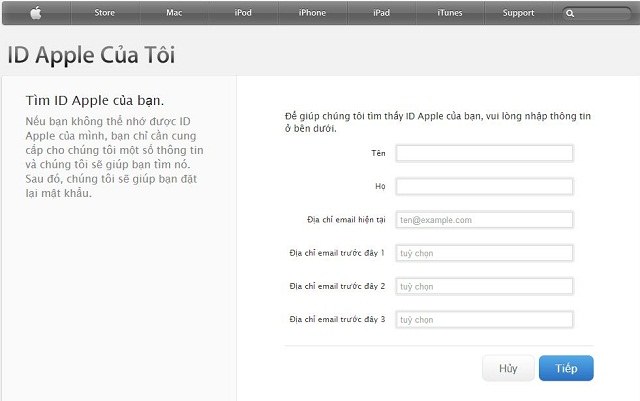
Nhập thông tin cần thiết để lấy lại ID Apple
Bước 2: Tiếp theo chọn “xác thực qua email”. Tại đây Apple sẽ gửi vào địa chỉ email mà bạn dùng đăng ký tài khoản Apple một đường link để đặt lại mật khẩu.
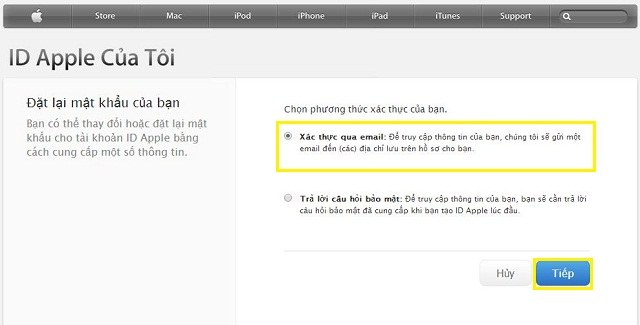
Chọn “xác thực qua email”

Sau khi bấm “tiếp”, Apple sẽ gửi vào email của bạn đường link thay đổi mật khẩu
Bước 3: Mở email mà Apple vừa gửi và làm theo hướng dẫn
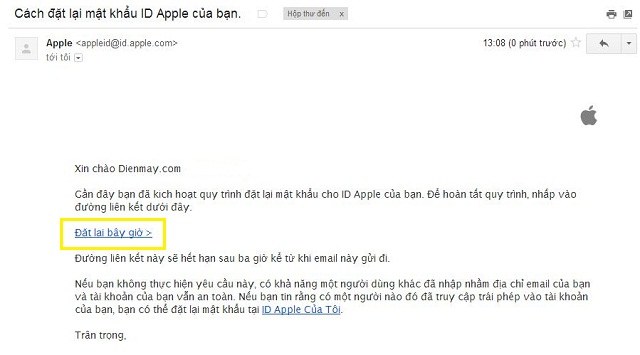
Bấm vào “đặt lại bây giờ” để đặt lại mật khẩu
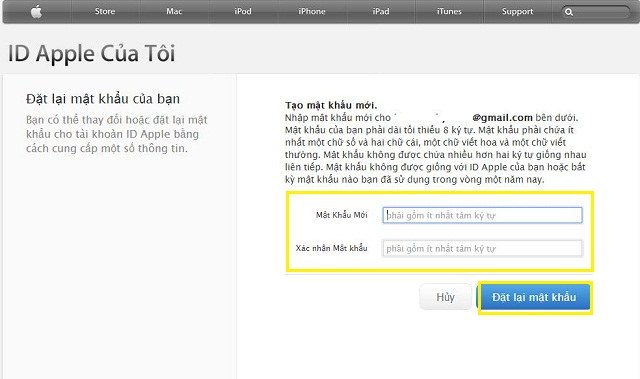
Nhập mật khẩu mới vào và bấm chọn “đặt lại mật khẩu”
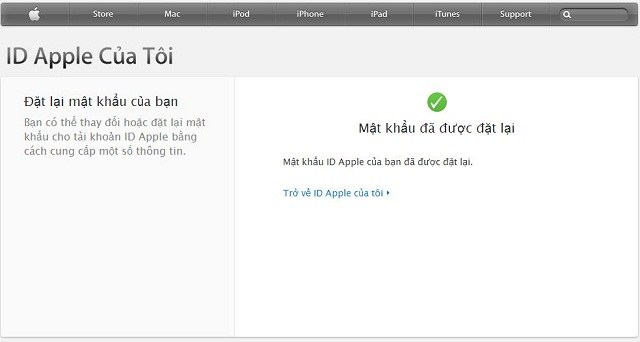
Và bạn đã lấy lại được mật khẩu ID Apple
(Source: www.dienmay.com)

Không có nhận xét nào:
Đăng nhận xét